Máy tính bị màn hình đen không vào được win
Máy tính bị màn hình đen không vào được win là lỗi khiến người dùng hoang mang nhất. Bởi người dùng chỉ có thể đối mặt với một màn hình đen xì mà không thể thực hiện được các tác vụ nào khác. Vậy đối với lỗi này có thể dễ dàng khắc phục không? Nguyên nhân gây nên lỗi này là gì? Có biện pháp phòng tránh không? Hãy cùng tham khảo bài viết dưới đây nhé.
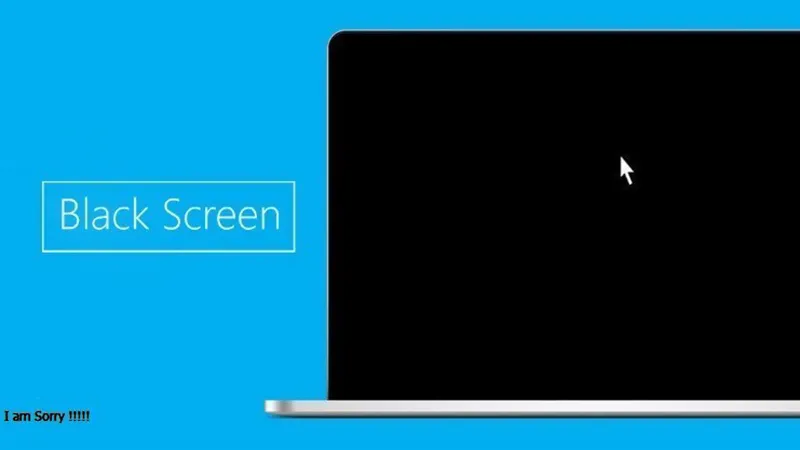
1. Máy tính bị màn hình đen không vào được win là gì?
Lỗi máy tính bị màn hình đen không vào được win là lỗi phổ biến mà đa số mọi người gặp phải do dùng Window không bản quyền.
Biểu hiện rõ nhất chính là máy tính bị đen màn hình và đi kèm với dòng chữ “This copy of windows is not genuine” ở góc phải màn hình và bạn không thể thực hiện các tác vụ khác. Thông báo này cho bạn biết hệ điều hành của bạn đang dùng là bản windows không bản quyền.

Ngoài triệu chứng không đổi được hình nền thì còn có một số biểu hiện khác như: Khởi động máy tính lên chỉ xuất hiện màn hình đen không thể truy cập vào hệ thống Windows. Vẫn có tín hiệu đèn, ổ cứng và quạt vẫn hoạt động, thậm chí con trỏ chuột vẫn xuất hiện trên màn hình.
Nếu bạn đang gặp phải tình trạng trên thì chắc chắn đã bị lỗi máy tính bị màn hình đen không vào được win này.
Tham khảo thêm Thay bàn phím laptop Asus giá bao nhiêu?
2. Nguyên nhân khiến máy tính bị màn hình đen không vào được win
Thứ nhất, Máy tính bị virus xâm nhập, dẫn đến máy tính của bạn không thể tự động nạp được Windows nên xuất hiện tình trạng máy tính không vào được win màn hình đen.
Thứ hai, Lỗi bản quyền Windows. Lỗi này xảy ra khi bạn cài windows nhưng chưa được active hoặc key không có hiệu lực. Việc này sẽ khiến laptop tự động chuyển sang nền màu đen và kèm theo thông báo.

Thứ ba, Lỗi hiển thị về kết nối. Khi máy tính của bạn kết nối với các thiết bị phát qua các cổng DVI, HDMI hay DisplayPort gặp phải lỗi cũng sẽ khiến máy tính bị màn hình đen không vào được win. Bởi vì cáp bị hỏng hoặc đầu kết nối bị hỏng.
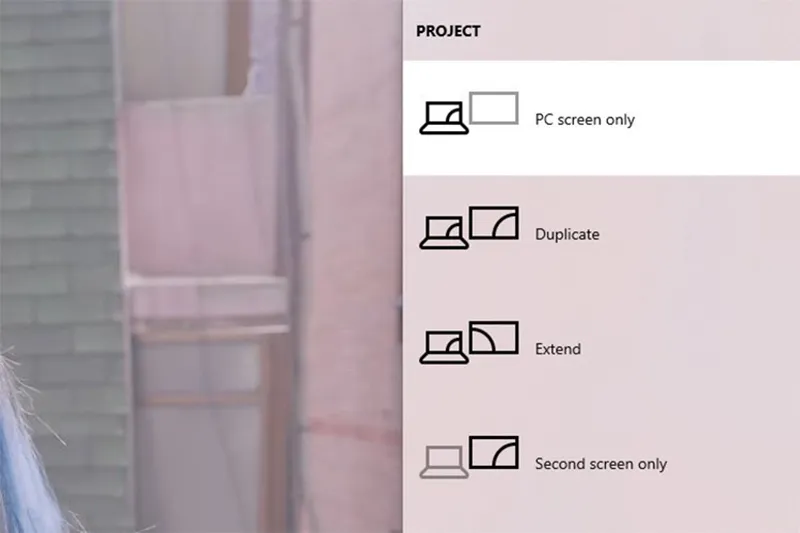
Thứ tư, lỗi phần mềm. Màn hình máy tính bị đen do lỗi phần mềm là lỗi thường gặp nhất, nhất là các phần mềm phát media. Hoặc đôi khi người dùng mở các tác vụ nặng sẽ khiến máy tính bị đứng và khi chờ chuyển sang chế độ toàn màn hình.
Thứ năm, nhiệt độ quá cao sẽ gây nên màn hình đen. Nhiệt độ bên trong máy quá cao sẽ là một trong những nguyên nhân vì khi máy hoạt động đến một mức độ nhất định sẽ ngắt tín hiệu để hạ nhiệt.

Thứ sáu, bị lỗi phần cứng. Nguyên nhân lớn nhất ở phần cứng gây nên lỗi máy tính không vào được win màn hình đen là do card đồ họa.
Thứ bảy, vấn đề về nguồn điện. Lỗi này bạn cần dùng bút thử điện kiểm tra và cắm lại dây nguồn cùng các thiết bị khác và khởi động lại.
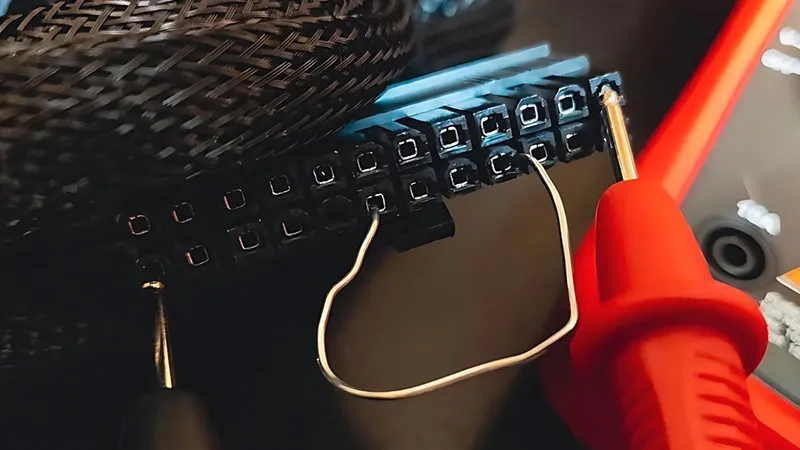
Tám, lỗi ổ cứng. Thực ra nếu mở máy khởi động và màn hình BIOS vẫn hiển thị nhưng nó chỉ dừng lại tại đó và không vào được Windows có lẽ là do ổ cứng có vấn đề. Nếu ổ cứng không có lỗi thì có thể bị virus.
Cuối cùng, có thể do tính năng khởi động nhanh (Fast Startup) trên hệ điều hành windows gây ra.
Tham khảo thêm Chảy mực màn hình laptop – Nguyên nhân và cách khắc phục
3. Cách khắc phục lỗi máy tính bị màn hình đen không vào được win
3.1 Nạp lại Windows Explorer
Đây là cách đơn giản nhất nhưng nó chỉ mang tính chất tạm thời thôi chứ chưa khắc phục được triệt để.
Bước 1: Nhấn tổ hợp phím Ctrl + Alt + Del sau đó chọn Task Manager.
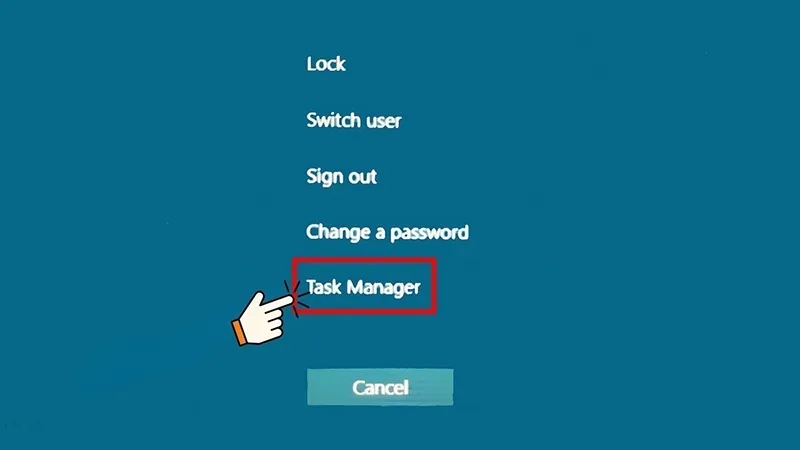
Bước 2: Nhấn vào File rồi chọn Run new task.
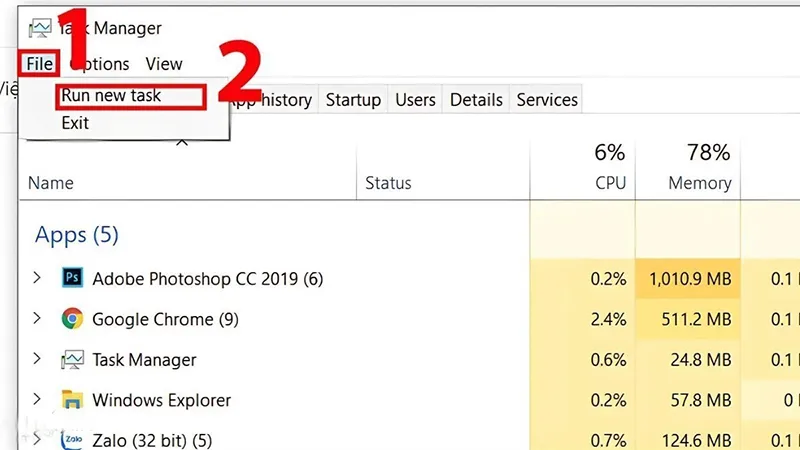
Bước 3: Bây giờ hãy nhập lệnh explorer.exe và nhấn Enter để thực hiện. Lúc này máy tính sẽ khởi động vào Desktop.
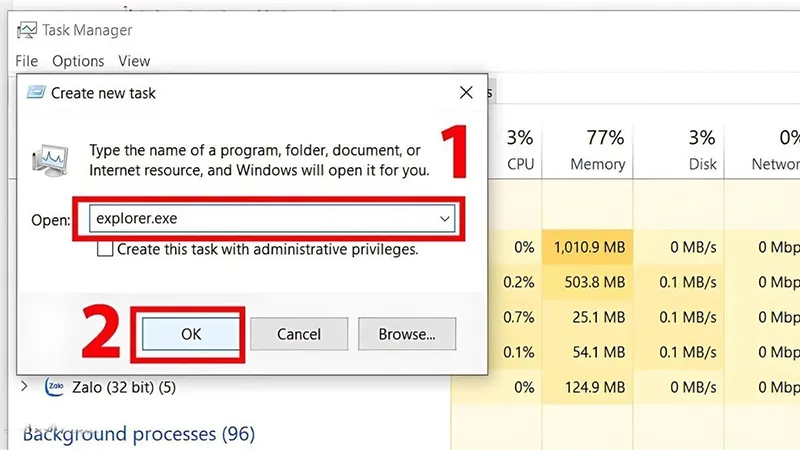
Bước 4: Sau khi đã vào được màn hình Windows hãy làm tiếp bước diệt Adware bằng cách sử dụng công cụ AdwCleaner và Malwarebytes Anti-Malware.
3.2 Thay đổi đường dẫn để nạp file Windows
Phương pháp này dành cho những máy tính bị virus tấn công và làm thay đổi đường dẫn đến file explorer.exe trong Registry. Bởi vậy bạn kiểm tra kỹ nhé.
Bước 1: Mở một đường dẫn bất kỳ trong Registry.
Vào: HKEY_LOCAL_MACHINE\SOFTWARE\Microsoft\Windows NT\CurrentVersion\Winlogon
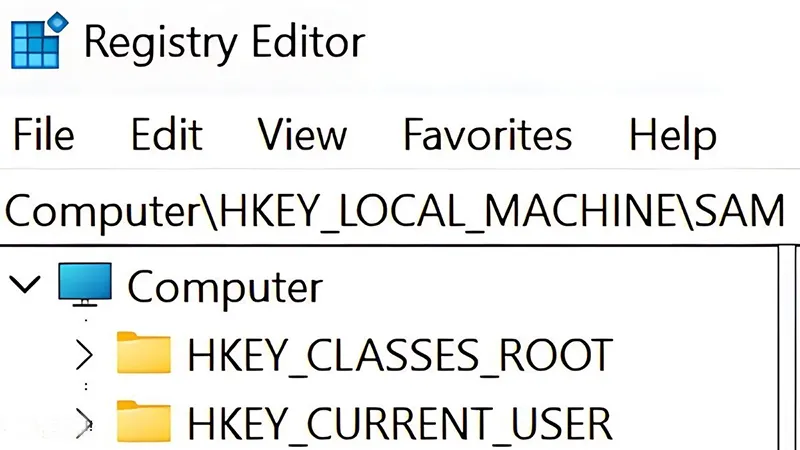
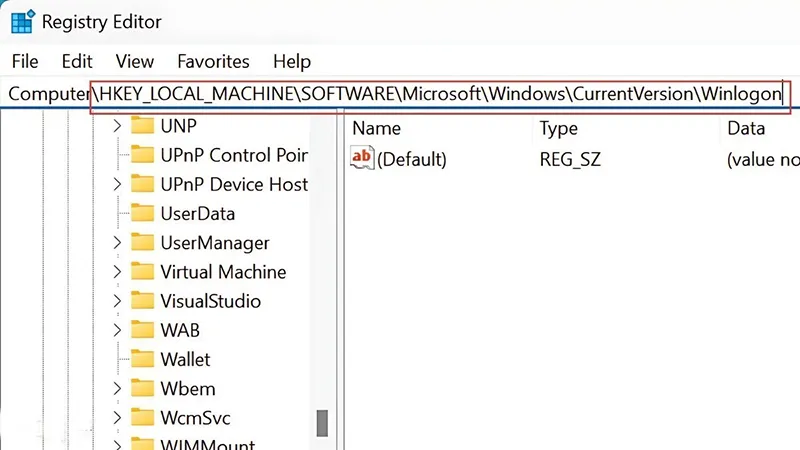
Bước 2: Sau khi đến Winlogon thì hãy nháy đúp chuột vào file Shell rồi nhập vào explorer và nhấn OK để đồng ý.
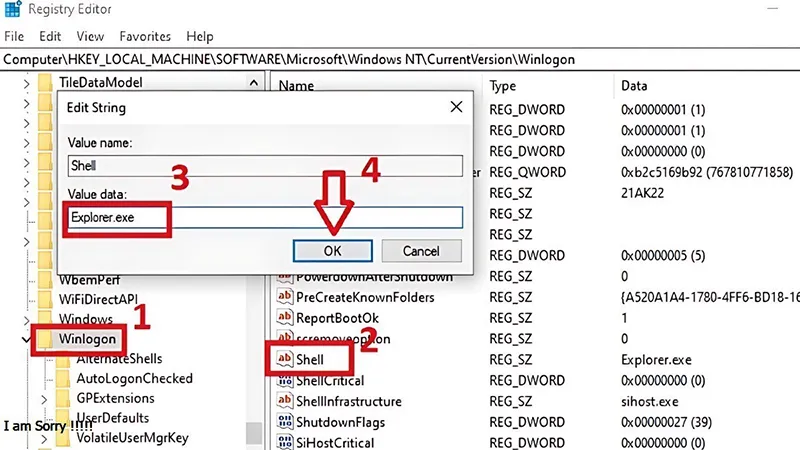
Đến bước này bạn có thể tắt hộp thoại đi rồi kiểm tra. Nếu như vẫn không được thì hãy cài đặt một phần mềm diệt virus để quét xem sao.
3.3 Tắt/ Vô hiệu hóa tính năng khởi động nhanh
Tính năng này không những gây ra lỗi màn hình đen mà nó còn có thể gây ra lỗi không tắt được máy tính hoàn toàn. Để vô hiệu hóa tính năng này bạn có thể thử các cách dưới đây:
Cách 1: Nhấn giữ Shift trên bàn phím đến khi shutdown là được.
Cách 2: Sử dụng lệnh tắt máy tính trong cửa sổ cmd.
Mở cửa sổ cmd rồi nhập lệnh shutdown /s /f /t 0 rồi nhấn Enter để tắt máy.
3.4 Kiểm tra lại phần cứng và vệ sinh máy tính
Nếu sau khi đã thử các biện pháp trên mà máy tính chưa thể hoạt động được thì khả năng cao là do phần cứng. Cách này tốt nhất bạn nên đem máy đến trung tâm sửa chữa uy tín, chất lượng để người có kinh nghiệm họ kiểm tra.

3.5 Cài lại hệ điều hành Windows
Một trong những giải pháp đơn giản nhất chính là cài lại hệ điều hành Windows. Đây là phương pháp được nhiều người lựa chọn vì nó có thể giải bỏ hết các lỗi phần mềm, lỗi hệ thống. Tuy nhiên, bạn cần sao lưu toàn bộ dữ liệu quan trọng trước khi tiến hành vì việc cài đặt lại có thể xóa sạch ổ cứng.
Nếu bạn gặp phải lỗi máy tính bị màn hình đen không vào được win thì cũng đừng hoang mang, lo lắng nhé. Hãy thử những cách chúng tôi đã gợi ý như trên. Nếu vẫn chưa được thì tốt nhất bạn nên đem đến trung tâm sửa chữa uy tín, chất lượng để được tư vấn và khắc phục tốt nhất nhé.

Nếu bạn muốn MUA/ THAY LINH KIỆN GIÁ SỈ hoặc LẺ hãy liên hệ chúng tôi. Đội ngũ nhân viên của LINH KIỆN MINH KHOA luôn sẵn sàng hỗ trợ quý khách 24/7.
LINH KIỆN MINH KHOA ĐANG Ở ĐÀ NẴNG
- Điện thoại/Zalo Chat: 0911.003.113
- Facebook: www.facebook.com/linhkienminhkhoavn/
- Địa chỉ: 155 Hàm Nghi, Thanh Khê, Đà Nẵng








